Bei der Konfiguration mit einem IMAP-basierten E-Mail-Konto erstellt Outlook
eine OST-Outlook-Datendatei, um eine offline synchronisierte Kopie von E-Mail- Elementen wie E-Mails, Kontakten, Anhängen, Notizen, Aufgaben usw. zu
speichern. Alle vorgenommenen Änderungen, wie z. B. das Verfassen einer neuen E-Mail oder das Löschen von Nachrichten usw., werden in der Offline- OST-Datei gespeichert und mit dem Postfachserver synchronisiert.
Bei richtiger Einstellung und Konfiguration sorgt die Synchronisierung zwischen dem Outlook-Client und dem Postfachserver für einen ununterbrochenen E-Mail- Verkehr. Manchmal treten jedoch Synchronisierungsprobleme in Outlook auf, die zu Fehlern führen und Benutzer daran hindern, neue E-Mails zu senden oder zu empfangen.
Die Synchronisationsfehler und -probleme in Outlook 2019, 2016 oder 2013 treten in der Regel aufgrund von beschädigten oder korrupten Outlook- Datendateien, d. h. OST (Offline Storage Table), auf.
Die Synchronisierungsprobleme im Outlook-IMAP-Konto können jedoch auch aus den folgenden Gründen auftreten,
- Übergroße oder große OST-Datei
- Fehlerhafte oder inkompatible Add-ins
- Beschädigtes Outlook-Mailprofil
- Hardware- oder Software-Probleme
Aufgrund einer langsamen oder fehlenden Synchronisierung zwischen dem Outlook-Client und dem Postfachserver können bei den Benutzern Probleme auftreten, wie z. B,
- Fehler beim Senden oder Empfangen neuer E-Mails
- Ungleiche Anzahl von E-Mails zwischen Outlook und Webmail
- Synchronisierungsfehler bei der manuellen Synchronisierung der E-Mail-Elemente von IMAP OST mit dem Postfachserver
Daher ist die Behebung von IMAP-Synchronisierungsproblemen von entscheidender Bedeutung.
HINWEIS: Die Sicherheitsupdates KB2837618 oder KB2837643 verursachen Probleme, z. B. Synchronisierungsprobleme im Outlook-IMAP-Konto. Überprüfen Sie Ihr System auf diese Sicherheitsupdates und deinstallieren Sie sie. Die Updates wurden bereits 2013 veröffentlicht.
Methoden zur Behebung des IMAP- Synchronisierungsproblems in Outlook 2019, 2016 oder 2013
Im Folgenden haben wir einige Methoden zur Fehlerbehebung und Behebung von Outlook 2019, 2016 oder 2013 Synchronisierungsproblemen besprochen. Befolgen Sie diese Methoden in der angegebenen Reihenfolge.
Methode 1: Netzwerkverbindung prüfen
Die Synchronisierung erfordert eine aktive Netzwerkverbindung mit dem Postfachserver. Eine unzuverlässige und schlechte Netzwerkverbindung oder Firewall-Einstellungen können Outlook daran hindern, die in der IMAP-OST-Datei gespeicherten E-Mail-Elemente mit dem Postfachserver zu synchronisieren.
Ebenso kann ein Ausfall des Postfachservers dazu führen, dass Outlook die E- Mail-Elemente nicht synchronisieren kann.
Um das Problem zu beheben, versuchen Sie, das Netzwerkkabel oder WLAN erneut anzuschließen. Überprüfen Sie dann die Internetverbindung und die Firewall-Einstellungen. Sie können sich auch an Ihren IT-Support wenden, um sicherzustellen, dass der Mailserver nicht durch eine Netzwerk-Firewall blockiert wird.
Melden Sie sich außerdem über einen Webbrowser bei Ihrem E-Mail-Konto an, um sicherzustellen, dass Ihr Konto aktiv und der Server verfügbar ist.
Methode 2: Erstellen eines neuen Outlook-Profils
Durch die Erstellung eines neuen Outlook-Profils können Sie Ihr beschädigtes Outlook-Profil ersetzen und Outlook IMAP-Synchronisierungsprobleme beheben.
Die Schritte zum Erstellen eines neuen Profils in Outlook 2013, 2016 oder 2019 sind wie folgt,
- Gehen Sie zur Systemsteuerung und klicken Sie auf Mail.
- Klicken Sie auf die Schaltfläche “Profile anzeigen” und dann auf “Hinzufügen”.
- Geben Sie Ihren neuen Profilnamen ein und klicken Sie auf OK.
- Konfigurieren Sie Ihr IMAP-E-Mail-Konto und klicken Sie dann auf Weiter> Fertig stellen.
- Wählen Sie in der Mail-Kontrollleiste die Option “Immer dieses Profil verwenden” und wählen Sie dann Ihr neues Profil aus der Dropdown-Liste aus.
- Klicken Sie auf “OK” und starten Sie Outlook neu.
Methode 3: Ändern des Stammordnerpfads für ein IMAP-Konto Manchmal kann Outlook den Standard-Stammordnerpfad nicht erkennen. In einem solchen Fall können Sie den Stammordnerpfad für Ihr IMAP-Konto manuell festlegen, indem Sie die folgenden Schritte ausführen,
- Gehen Sie in Outlook auf Datei
- Klicken Sie dann auf Kontoeinstellungen > Kontoeinstellungen und doppelklicken Sie auf Ihr IMAP-E-Mail-Konto.
- Klicken Sie auf “Weitere Optionen...” und dann auf die Registerkarte “Erweitert“.
- Der Stammordnerpfad sollte “INBOX” anzeigen. Wenn nicht, geben Sie Posteingang ein und klicken Sie auf “Speichern”.
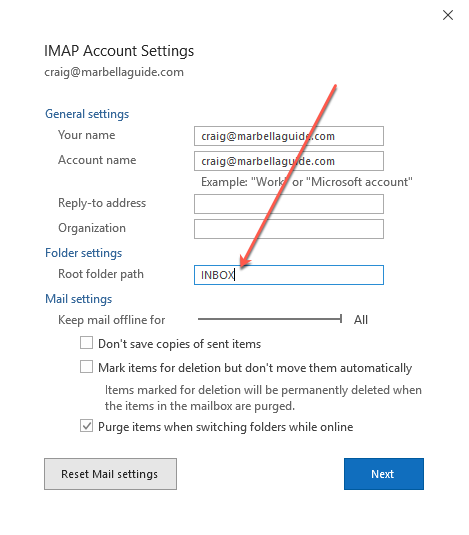
- Klicken Sie auf “OK“, um Windows zu beenden, und starten Sie dann Outlook neu.
- Klicken Sie nach dem Neustart auf die Registerkarte “Senden/Empfangen” und dann auf “Ordner aktualisieren“. Warten Sie dann, bis die Synchronisierung abgeschlossen ist.
Methode 4: Abonnieren von Ordnern
Im Outlook-IMAP-Konto können Sie E-Mail-Ordner auswählen oder abonnieren, die Sie synchronisieren möchten. So können Sie Outlook- Synchronisierungsprobleme mit einem bestimmten E-Mail-Ordner beheben. Die Schritte sind wie folgt,
- Öffnen Sie Outlook, klicken Sie mit der rechten Maustaste auf Ihr IMAP-E-Mail-Konto im linken Bereich und wählen Sie IMAP-Ordner.
- Klicken Sie auf “Abfrage”. Dadurch werden alle Ordner auf den Registerkarten “Alle” und “Abonniert” angezeigt. Vergewissern Sie sich, dass sich die Ordner in beiden Registern befinden und die zu synchronisierenden E-Mail-Ordner enthalten.
- Abonnieren Sie einen nicht abonnierten Ordner und klicken Sie auf “OK“.
Methode 5: Outlook-Datendatei (OST) wiederherstellen
Wenn die zuvor beschriebenen Methoden nicht funktionieren oder die Outlook- IMAP-Synchronisierungsprobleme nicht beheben, deutet dies auf ein Problem mit der OST-Datei hin. Um dies zu beheben, müssen Sie die Standard-IMAP- OST-Datei neu erstellen.
Die Schritte sind wie folgt,
- Gehen Sie in Outlook zu Datei>Kontoeinstellungen>Kontoeinstellungen und klicken Sie auf die Registerkarte “Datendatei“.
- Wählen Sie das IMAP-E-Mail-Konto und klicken Sie auf “Open file location… “. Dies öffnet
den Ordner, in dem die Standard-OST gespeichert ist.
- Schließen Sie die Outlook-Anwendung und sichern Sie die Standard-OST-Datei an einem sicheren Ort. Löschen Sie dann die OST-Datei.
- Starten Sie Outlook neu. Dadurch wird eine neue OST-Datei erstellt.
Outlook wird gestartet und synchronisiert die E-Mail-Elemente. Dies sollte die IMAP-Synchronisierungsprobleme von Outlook 2019, 2016 und 2013 beheben.
Schlussfolgerung
Synchronisierungsprobleme in Outlook sind häufig und können aus verschiedenen Gründen auftreten, wie in diesem Blog pOST besprochen. Wir haben auch verschiedene Methoden zur Fehlersuche und Behebung von Outlook IMAP-Synchronisationsproblemen und zur Behebung von Synchronisationsfehlern besprochen. Wenn Sie diese Methoden anwenden, können Sie die Synchronisierungsprobleme beheben und alle Ihre E-Mails aus der lokalen OST-Datei mit dem Postfachserver synchronisieren.
Wenn Sie jedoch fehlende Elemente finden, nachdem Sie die Synchronisierungsprobleme in Ihrem Outlook-Client behoben haben, konvertieren Sie die gesicherte OST-Datei in eine importierbare Outlook-PST- Datei mit einem OST-zu-PST-Konvertierungstool wie Stellar Converter for OST. Anschließend können Sie die konvertierte PST-Datei über den Outlook-Import- Export-Assistenten in Ihre neue IMAP-OST-Datei importieren und die fehlenden E-Mail-Elemente wiederherstellen.
Was this article helpful?